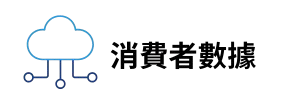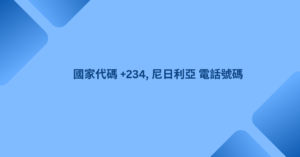為了能夠正確使用 Microsoft Teams,了解Microsoft Teams 電話等設定是一個優勢,但自動啟動等基本設定和功能也很重要。自動啟動可確保電腦啟動後立即自動開啟 Microsoft Teams。如果您經常使用該應用程式並希望它始終在後台打開,這尤其有用。以下您將了解如何啟用或停用自動啟動。
現在計算我的團隊成本!
如何開啟自動啟動?
您可以透過選擇 Microsoft Teams 應用程 國家代碼 +234, 尼日利亞 電話號碼 式右上角的三點選單並點擊「設定」來開啟自動啟動。現在您位於設定中的「常規」類別;在「應用程式」子項目下,您現在可以選擇「自動啟動應用程式」方塊來啟動自動啟動。
如何停用自動啟動
不希望 Microsoft Teams 在背景自動開啟?然後,您只需幾個簡單的步驟即可(再次)停用自動啟動。
- 打開微軟團隊
- 選擇三點選單並前往“設定”
- 取消勾選「自動啟動應用程式」框
這表示程式不會在您下次啟動電腦時自動啟動。
透過工作管理員停用自動啟動
停用自動啟動的另一種方法是透過Windows 中的工作管理員。為此,請在Win-X 選單中選擇任務管理器,可以透過右鍵點擊開始功能表來存取該工作管理員。然後您將看到當前正在運行的應用程式的清單。在這裡您必須選擇“更多詳細資訊”。
然後點擊“自動啟動”類別並選擇 Microsoft Teams。最後,您所要做的就是單擊螢幕底部的“停用”,那麼當您啟動 PC 時,Microsoft Teams 將不再自動打開。
透過登錄編輯器關閉啟動
停用啟動的最後一個替代方法 什麼是「鉛磁鐵」? 是透過Windows 中的登錄編輯程式。其中包含 Windows 及其上安裝的應用程式的所有資訊。但請注意,此方法涉及編輯 PC 上的註冊表,這可能會對PC 的整個系統和功能產生影響。
開啟“開始”選單,在搜尋欄中輸入“regedit”,然後右鍵點選選擇搜尋結果。然後,您需要選擇“以管理員身份執行”並輸入您的管理員名稱。
然後在登錄選單中找到路徑“HKEY_CURRENT_USER”>“SOFTWARE”>“Microsoft”>“Windows”>“CurrentVersion”>“Run”,右鍵刪除條目“com.squirrel.Teams.Teams”。
現在 Microsoft Teams 將不再自動啟動。
結論
停用自動啟動的方法有多種,可以透過 Microsoft Teams 中的設置,也可以透過工作管理員。如果這些選項不起作用,也可以使用登錄編 中國資料庫 輯程式停用自動啟動。
常問問題
您可以透過取消選取設定中的「自動啟動應用程式」方塊來停用自動啟動。
什麼是註冊表或註冊表編輯器?
註冊表或註冊資料庫是 Windows 的中央資料庫。有關 Windows 上安裝的程式的所有資訊都儲存在那裡,例如哪些程式應自動啟動。